CMD命令方式添加相机
客户端支持通过CMD命令的方式打开客户端并连接相机。
- 通过系统菜单打开CMD命令框。
-
在命令框中输入cd+MVS.exe 所在路径,并回车。
若MVS.exe所在路径为“C:\Program Files (x86)\MVS\Applications\Win64”,则输入内容为cd /d C:\Program Files (x86)\MVS\Applications\Win64,如下图所示。
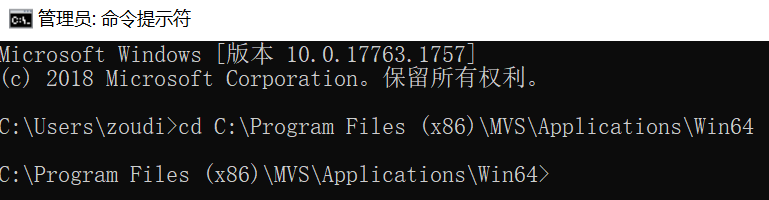 图 1 通过CMD连接客户端
图 1 通过CMD连接客户端 -
通过CMD连接相机有四种方式。
- 通过相机IP地址连接:输入MVS.exe/IP xx.xx.xx.xx。
- 通过相机MAC地址连接:输入MVS.exe/Mac xx.xx.xx.xx.xx.xx。
- 通过相机序列号连接:输入MVS.exe/SN xxxxxxxx。
- 通过客户端的mcfg文件打开:输入MVS.exe/mcfg+mcfg文件所在路径+mcfg文件名称.mcfg。
说明:通过相机IP地址和MAC地址连接的方式只适用于网口相机,不支持U3V相机和Camera Link相机。
- 回车。
通过以上操作,可打开客户端软件同时连接指定的相机。